Импорт тест-кейсов из CSV-файлов
Тест-кейсы могут быть импортированы в ТестОпс из других систем управления тестированием (TMS), из документов MS Excel и Google Sheets. Для импорта используется формат CSV.
Процесс импорта тест-кейсов
Подготовка CSV-файла
На стороне сторонней TMS (или в MS Excel / Google Sheets) создайте CSV-файл с необходимыми данными.
Импорт CSV-файла
Перейдите в раздел Тест-кейсы.
В верхней части страницы нажмите Импорт.
Выберите CSV-файл для загрузки, используя проводник вашей операционной системы или перетащив его в соответствующее поле интерфейса.
Нажмите Отправить.
Выберите настройки парсинга для дальнейшего маппинга данных:
- Показывать заголовки — поставьте галочку, если первая строка CSV-файла содержит заголовки.
- Автоопределение формата — поставьте галочку, чтобы автоматически определить символы разделения, экранирования и цитат, используемые в CSV-файле.
Нажмите Получить из файла.
Как только чтение файла будет завершено, на экране появится выбор полей для маппинга значений. Если файл был обработан неверно, вы можете изменить настройки парсинга и нажать Обновить парсинг.
В настройках маппинга будут доступны элементы:
- номер столбца из CSV-файла;
- название столбца из первой строки CSV-файла, если была выбрана настройка Показывать заголовки;
- пример значения из текущего столбца;
- поле метаданных тест-кейса, в которое будут импортированы значения из текущего столбца.
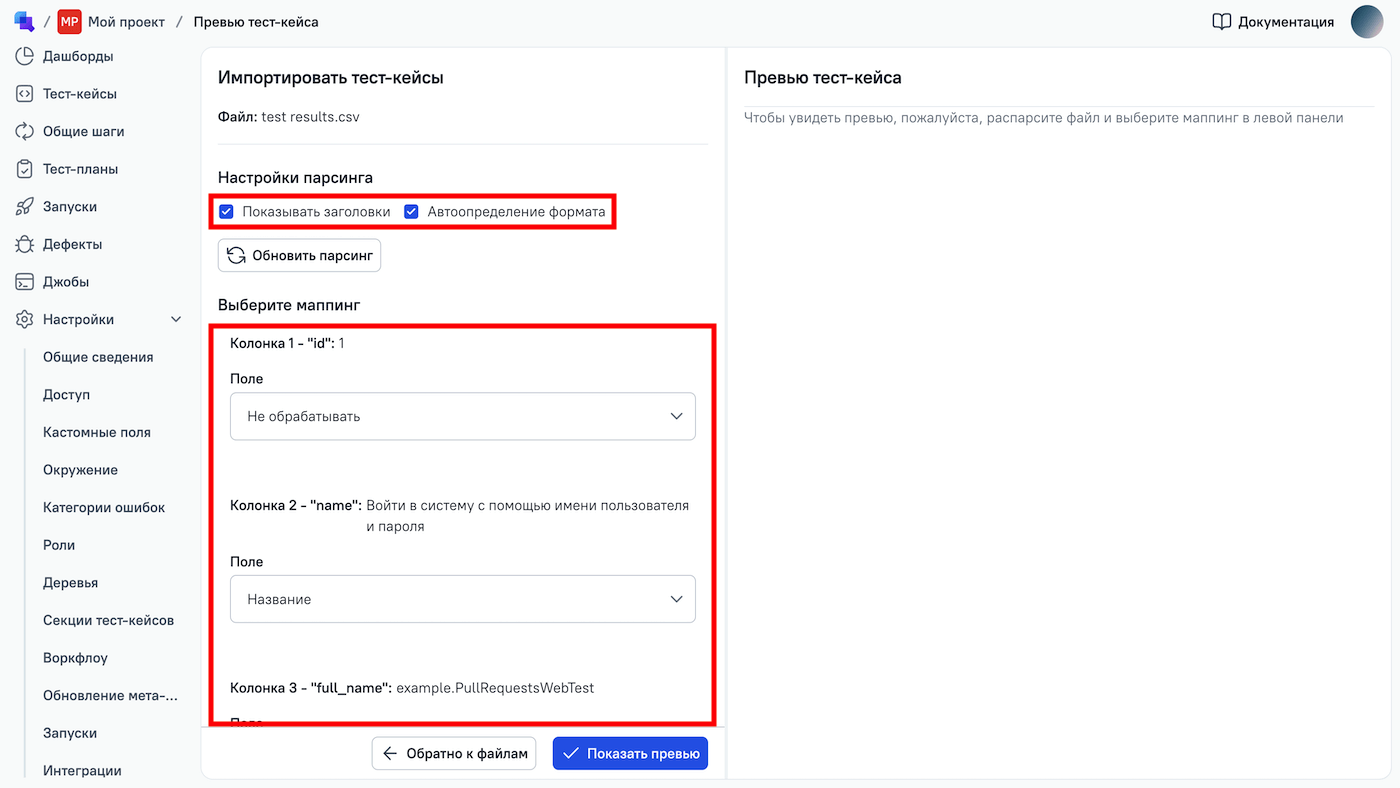
Настройте маппинги между значениями из CSV-файла и полями тест-кейсов в ТестОпс.
Маппинг полей
Существует три типа маппинга полей:
- простое поле — напрямую связывает значение из столбца CSV-файла с указанным полем тест-кейса. Пример: название тест-кейса.
- ключ + значение — используется в тех случаях, когда указанное поле тест-кейса может содержать несколько значений с разными ключами. Например, кастомные поля тест-кейса состоят из названия поля и значения поля. Поэтому при импорте значений для кастомного поля нужно дополнительно указать название кастомного поля.
- сложное поле — используется при импорте списков. Пример: список тегов тест-кейса, сценарий ручного теста.
Маппинг простых полей
Самый распространенный пример простого поля — название тест-кейса.
Важно
Название является обязательным параметром тест-кейса при импорте из CSV-файла. Если маппинг названия отсутствует или не удалось найти значение хотя бы для одного тест-кейса, импорт будет невозможен.
Для маппинга простого поля выберите под названием столбца CSV-файла то поле тест-кейса ТестОпс, в которое нужно импортировать значение из этого столбца.
Когда это возможно, ТестОпс попытается выбрать поле тест-кейса автоматически исходя из названия столбца CSV-файла. В остальных случаях вам нужно выбрать поле вручную из выпадающего списка.
Пропуск колонок
Если столбец CSV-файла содержит информацию, которую не нужно импортировать (пустые значения или значения, специфичные для другой системы), выберите для этого столбца пункт Не обрабатывать.
Маппинг ID тест-кейса
Внимание
Не используйте маппинг для поля ID тест-кейса в ТестОпс для ваших данных. У этого поля только одно назначение: вы экспортируете данные из вашего проекта ТестОпс, затем редактируете CSV-файл и импортируете его в тот же самый проект ТестОпс.
ТестОпс не позволяет использовать случайные или произвольные значения в качестве ID тест-кейса (AllureId). AllureId — это системное поле тест-кейса, которое нельзя менять пользователям ТестОпс.
Примеры простых полей
Другие примеры маппинга простых полей:
- описание тест-кейса;
- предусловие;
- ожидаемый результат.
Маппинг «ключ + значение»
Этот тип маппинга относится к полям:
Пример маппинга
Для маппинга столбца из CSV-файла как кастомного поля тест-кейса вам нужно:
- Выбрать пункт Кастомное поле под нужным столбцом.
- Выбрать название кастомного поля.
- Указать разделитель для значений, если в столбце CSV-файла их указано несколько.
Маппинг ролей и задач из таск-трекеров происходит аналогичным образом.
Маппинг сложных полей
Распространенный пример сложного поля — сценарий тест-кейса. Такое поле содержит несколько строк и символы табуляции.
При чтении значения для сценария тест-кейса ТестОпс использует следующие правила:
- Перевод строки (
\n) создает новый шаг сценария. - Если новая строка начинается с символа табуляции (
\t), ТестОпс обработает ее как подшаг для предыдущего шага.
Если сценарий в вашем CSV-файле экспортирован в другом формате, вам нужно привести его к формату выше.
Другой пример сложного поля — теги тест-кейса. В таком случае поле содержит список тегов, разделенных определенным символом. При импорте тегов вам нужно ввести символ или регулярное выражение, которое ТестОпс будет использовать в качестве разделителя значений.
Предварительный просмотр
После завершения маппинга нажмите Показать превью, чтобы посмотреть пример импортированного тест-кейса.
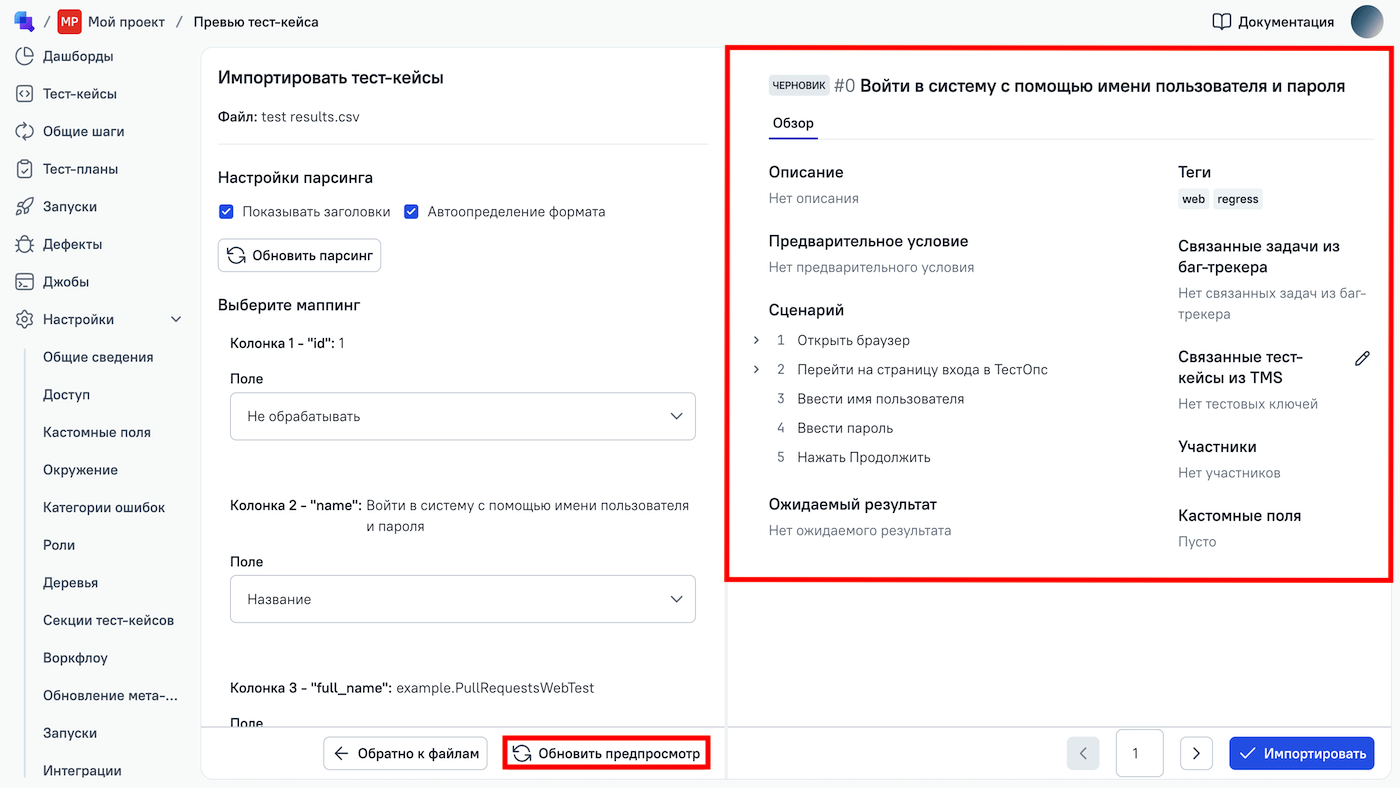
Завершение импорта
Если вас устраивают результаты предварительного просмотра, вы можете завершить импорт, нажав Импортировать. Все значения из CSV-файла будут сконвертированы в тест-кейсы ТестОпс на основе настроек маппинга, которые вы указали.
Самые распространенные проблемы, с которыми вы можете столкнуться при попытке импорта, описаны ниже.
Устранение неполадок
Запрос завершился с кодом состояния 400 (тест-кейсы с указанными ID не найдены)
Если во время импорта возникла ошибка 400 (тест-кейсы с указанными ID не найдены), это означает, что в импортируемых данных указано одно или несколько недопустимых значений для ID тест-кейса (AllureId). Как правило, вам не нужно импортировать ID для тест-кейсов.
Чтобы убрать ошибку, выберите пункт Не обрабатывать для поля ID тест-кейса в ТестОпс. После этого процесс импорта должен завершиться успешно.

